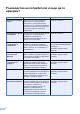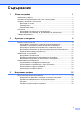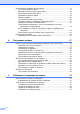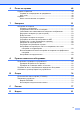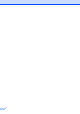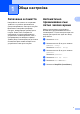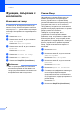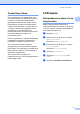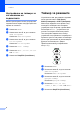РЪКОВОДСТВО ЗА ДОПЪЛНИТЕЛНИ ФУНКЦИИ MFC-9970CDW Вариант 0 BUL
Ръководство на потребителя и къде да го намерим? i Кое ръководство? Какво има в него? Къде е то? Безопасност и правни клаузи Прочете първо това ръководство. Моля, прочетете Инструкции за безопасност, преди да монтирате устройството си. Направете справка в настоящото ръководство във връзка с търговските марки и законовите ограничения.
Съдържание 1 Обща настройка 1 Запазване в паметта ........................................................................................... 1 Автоматично преминаване към лятно часово време ....................................... 1 Функции, свързани с екологията......................................................................... 2 Икономия на тонер ........................................................................................ 2 Режим Sleep .................................................
Допълнителни операции на изпращане ...........................................................17 Ръчно изпращане на факс ..........................................................................17 Двустранен достъп (само черно-бяло).......................................................18 Разпращане (само черно-бяло) ..................................................................18 Предаване в реално време.........................................................................20 Режим Чужбина..........
6 Печат на справки 48 Справки за факсове........................................................................................... 48 Справка за потвърждение на предаването ...............................................48 Факс отчет .................................................................................................... 48 Справки............................................................................................................... 49 Начин на отпечатване на справка ................
v
1 Обща настройка Запазване в паметта Настройките на менюто се съхраняват трайно и в случай на прекъсване на електрозахранването няма да се изгубят. Временните настройки (например контраст, международен режим) ще се изгубят. Освен това, по време не прекъсване на електрозахранването устройството запазва датата и часа, и програмираните в таймера на факса заявки (напр. Отложен факс) за до 60 часа. Останалите факс заявки в паметта на устройството няма да се загубят.
Глава 1 Функции, свързани с екологията Икономия на тонер С помощта на тази функция можете да пестите тонер. Когато настроите пестене на тонер на Вкл., разпечатките изглеждат по-бледи. Настройката по подразбиране е Изкл.. a b c d e f Натиснете МЕНЮ. Натиснете a или b, за да се изпише Общи настройки. Натиснете Общи настройки. Натиснете a или b, за да се изпише Екология. Натиснете Екология. Натиснете Пестене на тонер. Режим Sleep 1 1 Настройката на режим Sleep може да намали разхода на електроенергия.
Обща настройка Режим Deep Sleep Ако устройството е в режим Sleep и не получава заявки през определен период от време, устройството автоматично преминава в режим Deep Sleep. Режим Deep Sleep използва по-малко енергия, отколкото режим Sleep. Устройството се събужда и започва да подгрява, когато устройството получава факс или компютърни данни, или когато натиснете сензорния екран или клавиш на контролния панел.
Глава 1 Настройване на таймера за затъмняване на подсветката Можете да настроите колко да продължи подсветката на екрана след връщане към екрана за готовност. a b Натиснете МЕНЮ. c Натиснете a или b, за да се изпише LCD настройки. Натиснете LCD настройки. d e Натиснете Свет. таймер. f Натиснете Stop/Exit (Стоп/Излез). 4 Натиснете a или b, за да се изпише Общи настройки. Натиснете Общи настройки.
2 Функции за сигурност Secure Function Lock 2.0 Заключващата функция за безопасност дава възможност да ограничите публичния достъп до следните функции на устройството: Изпращане на факс (Fax Tx) Приемане на факс (Fax Rx) Копиране Сканиране Директен печат Отпечатване Цветно отпечатване Освен това, тази функция пречи на потребителите да променят настройките по подразбиране на устройството, като ограничава достъпа до настройките на МЕНЮ.
Глава 2 Настройване и промяна на паролата на администратор Настройване на паролата Паролата, която задавате в следващите стъпки, е за администратора. Тази парола се използва за задаване на потребителите и за включване или изключване на заключващата функция за безопасност. (Вижте Настройка и промяна на потребители с ограничен достъп на стр. 8 и Включване/изключване на заключващата функция за безопасност на стр. 10.) Промяна на паролата 2 a b Натиснете МЕНЮ. c Натиснете a или b, за да се изпише Защита.
Функции за сигурност Задаване и промяна на режим обществен потребител Режим обществен потребител ограничава функциите, които са достъпни за обществени потребители. За обществените потребители не е необходимо да въвеждат парола за достъп до функциите, предоставяни от тази настройка. Можете да зададете един обществен потребител. a b Натиснете МЕНЮ. c Натиснете a или b, за да се изпише Защита. Натиснете Защита. d e f Натиснете Заключване.
Глава 2 Настройка и промяна на потребители с ограничен достъп a b c d e f g h 8 Натиснете МЕНЮ. Натиснете a или b, за да се изпише Общи настройки. Натиснете Общи настройки. Натиснете a или b, за да се изпише Защита. Натиснете Защита. Натиснете Заключване. Натиснете Идент. на настр.. Въведете четирицифрено число на паролата на администратор с натискане на бутоните на сензорния екран. Натиснете OK. Натиснете a или b, за да се изпише Потребител01. Натиснете Потребител01.
Функции за сигурност g h i j k d e f Натиснете a или b за показване на съществуващия потребител с ограничен достъп, който искате да промените. Натиснете потребителското име. Натиснете Промяна. За смяна на потребителското име въведете ново потребителско име с натискане на бутоните на сензорния екран. (Вижте Въвеждане на текст в Приложение С на Основно Ръководство за потребителя.) Натиснете OK.
Глава 2 Включване/изключване на заключващата функция за безопасност Включване на заключващата функция за безопасност a b Натиснете МЕНЮ. c Натиснете a или b, за да се изпише Защита. Натиснете Защита. d e f Натиснете Заключване. Натиснете a или b, за да се изпише Общи настройки. Натиснете Общи настройки. 2 Тази настройка дава възможност да превключвате между регистрирани ограничени потребители или режим обществен потребител, когато заключващата функция за безопасност е включена.
Функции за сигурност Смяна към режим Обществен режим a Натиснете xxxxx. (където xxxxx е името на потребителя). b Натиснете Отиди на общ.. Забележка • След като ограничен потребител приключи с използването на устройството, то ще се върне към настройката за свободен достъп в рамките на същото време, като зададеното за таймер за режимите. (Вижте Таймер за режимите на стр. 4.
Глава 2 Промяна на паролата за заключване на настройка a b c d e f g Натиснете МЕНЮ. Натиснете a или b, за да се изпише Общи настройки. Натиснете Общи настройки. Натиснете a или b, за да се изпише Защита. Натиснете Защита. Натиснете Закл. настр.. Натиснете Сложи парола. Въведете регистрираното четирицифрено число на паролата с натискане на бутоните на сензорния екран. Натиснете OK. Въведете четирицифрено число за новата парола с натискане на бутоните на сензорния екран. Натиснете OK.
Функции за сигурност Ограничаване на набирането 2 Тази функция пречи на потребителите да изпращат факсове по грешка или да набират грешни номера. Можете да настроите устройството да ограничава набирането от клавиатурата, набиране с едно натискане и скоростното набиране. Ограничаване на набирането с едно натискане 2 a b Натиснете МЕНЮ. Ако изберете Изкл., устройството не ограничава начина на набиране. c Ако изберете Въведете двукр.
Глава 2 Ограничение на LDAP сървър a b Натиснете МЕНЮ. c Натиснете a или b, за да се изпише Ограничаване на набирането.. Натиснете Ограничаване на набирането.. d e Натиснете LDAP сървър. f Натиснете Stop/Exit (Стоп/Излез). Натиснете a или b, за да се изпише Fax. Натиснете Fax. Натиснете Изкл., Въведете двукр. # или Вкл.. Забележка • Настройката Въведете двукр. # няма да работи, ако вдигнете външна слушалка, преди въвеждането на номер. От вас няма да се иска да въведете номера повторно.
3 Изпращане на факс Допълнителни опции за изпращане Изпращане на факсове с помощта на няколко настройки Преди изпращането на факс можете да промените всяка комбинация от тези настройки: двустранен факс, контраст, резолюция, международен режим, таймер за отложен факс, поискване за свързване, предаване в реално време, разпращане, размер на стъклото на скенера или настройки на титулната страница. a Натиснете (FAX (Факс)). LCD дисплеят показва: Fax Адресна книга b Двустр.
Глава 3 Промяна на оформлението на двустранен факс Трябва да изберете формат за двустранно сканиране, преди да изпратите двустранен факс. Форматът, който избирате, ще зависи от оформлението на вашия двустранен документ. a b c Натиснете (FAX (Факс)). Натиснете d или c, за да се изпише Двустр. Факс. Натиснете Двустр. Факс. Направете едно от следните неща: Ако документът ви е обърнат по надлъжния ръб, натиснете ДвустрСканир:ДългаСтрана.
Изпращане на факс Забележка Можете да избирате между четири различни настройки на резолюцията за черно-бели факсове и две за цветни. Черно-бял Стандартно Подходяща за повечето печатни документи. Фино Подходяща за малка разпечатка, а изпращането се осъществява малко побавно, отколкото при стандартната резолюция. Супер фино Снимка Подходяща за малка разпечатка или графични изображения, а изпращането се осъществява малко побавно, отколкото при фината резолюция.
Глава 3 Двустранен достъп (само черно-бяло) Можете да набирате номер и да започнете да сканирате факса в паметта, дори когато устройството изпраща или получава факсове от паметта или разпечатва данни от компютър. Дисплеят показва новия номер на заявката. Броят страници, които можете да сканирате в паметта, може да варира в зависимост от данните, които са разпечатани върху тях.
Изпращане на факс c d Натиснете d или c, за да се изпише Емисия. Натиснете Емисия. Можете да добавяте номера за разпращане по следните начини: Натиснете Ръчно и въведете номер с натискане на бутоните на сензорния екран. (Вижте Начин на набиране в Глава 7 на Основно Ръководство за потребителя.) Отмяна на извършващо се разпращане По време на разпращането можете да отмените текущо изпращания факс или цялото заявка за разпространение. a b Натиснете Stop/Exit (Стоп/Излез).
Глава 3 Предаване в реално време Когато изпращате факс, устройството сканира документа в паметта, преди да бъде изпратен. След това, когато телефонната линия се освободи, устройството ще започне да набира и да изпраща. Понякога е възможно да поискате да изпратите важни документи незабавно, без да чакате предаване от паметта. Можете да включите Изпращане в реално време.
Изпращане на факс Отложено пакетно предаване (само чернобяло) Преди да изпрати отложените факсове, вашето устройство ще ви позволи да спестите време, като сортира всички факсове в паметта по местоназначение и планирано време. Проверка и отмяна на чакащи заявки 3 3 Проверете кои заявки са все още в паметта и чакат да бъдат изпратени. Ако няма заявки, дисплеят ще покаже Няма други зад.. Можете да отмените факс задачата, която е съхранена в паметта и чака да бъде изпратена.
Глава 3 Настройване на промените, които сте направили, като нови настройки по подразбиране Можете да запазите настройките за факс за Факс Резолюция, Контраст, Изпращане в реално време, Размер скан. от стъкло и Титулна стр. Настройка, които използвате най-често, като ги направите настройки по подразбиране. Тези настройки ще се запазят, докато не ги промените отново. a b Натиснете 3 Можете да възстановите всички настройки за факс, които сте променили, към фабричните настройки.
Изпращане на факс Електронна титулна страница (само черно-бяло) Тази функция няма да работи, освен ако вече не сте програмирали ID на станцията. (Вижте Ръководство за бързо инсталиране.) Можете автоматично да изпращате титулна страница с всеки факс. Титулната страница включва ID на станцията, коментар и името (или номера), съхранен в паметта за набиране с едно натискане или скоростно набиране. Избирайки Вкл., можете да покажете и броя страници на титулната страница.
Глава 3 Изпращане на титулна страница за всички факсове 3 Имате възможност да настроите устройството да изпраща титулна страница при всяко изпращане на факс. a b Натиснете (FAX (Факс)). Натиснете d или c, за да се изпише Титулна стр. Настройка. Натиснете Титулна стр. Настройка. c d Натиснете Вкл. (или Изкл.). e Въведете две цифри, за да се изобрази броят изпращани страници. Натиснете OK. Например, въведете 0, 2 за 2 страници или 0, 0, за да оставите броя на страниците празен.
Изпращане на факс f Преглед на Поискване 3 Натиснете Да, за да сканирате друга страница. Преминете към стъпка g. Поискването ви позволява да настроите вашето устройство така, че другите хора да могат да получават факсове от вас, като заплащат позвъняването. То също ви позволява да се обаждате на нечие друго факс устройство и да получавате факсове от него, като заплащате позвъняването. Функцията Поискване трябва да бъде настроена и на двата устройството, за да може да работи.
Глава 3 d e Натиснете Сигурно. f Натиснете Mono Start (Черно-бяло Старт). g Ако използвате стъклото на скенера, дисплеят ще ви напомни да изберете една от следните опции: Въведете четирицифрено число. Натиснете OK. Натиснете Да, за да сканирате друга страница. Преминете към стъпка h. Натиснете Не или Mono Start (Черно-бяло Старт), за да изпратите документа. h Поставете следващата страница върху стъклото на скенера и натиснете Mono Start (Черно-бяло Старт).
4 Получаване на факс Опции за дистанционно управление на факса (само черно-бяло) Препращане на факс 4 Опции за дистанционно управление на факса НЕ са налични за цветни факсови копия. Опциите за дистанционно управление на факса ви дават възможност да получавате факсове, когато не се намирате в близост до устройството. Можете да използвате опциите за дистанционно управление на факса само една по една.
Глава 4 Забележка • Можете да въведете имейл адрес с натискане на на сензорния екран. • Можете да покажете съхранените номера и имейл адреси по азбучен ред с натискане на на сензорния екран. • Не можете да въведете номер за препращане с помощта на клавиш с едно натискане на контролния панел. • В зависимост от избрания от вас имейл адрес, ще бъдете попитани за типа на файла. Изберете TIFF или PDF и преминете на g.
Получаване на факс Получаване на факс от компютър Ако включите функцията Получаване на факс от компютър, вашето устройство ще съхрани получените факсове в паметта и ще ги изпрати към вашия компютър автоматично. След това ще можете да използвате вашия компютър, за да прегледате и съхраните тези факсове. Дори ако сте изключили вашия компютър (например през нощта или през почивните дни), вашето устройство ще получава и ще съхранява вашите факсове в паметта.
Глава 4 Забележка • Преди да имате възможност да настроите Получаване на факс от компютър, вие трябва да инсталирате софтуера MFL-Pro Suite на вашия компютър. Уверете се, че компютърът ви е свързан и включен. (За подробности вижте Получаване на факс от компютър в Ръководство за потребителя на софтуера.) • Ако вашето устройство има проблем и не може да разпечатва факсове от паметта, можете да използвате тази настройка, за да прехвърляте вашите факсове към компютър.
Получаване на факс Дистанционно възстановяване ВАЖНО Ако решите да включите функцията Архивиращо разпечатване, устройството ще разпечата и получените факсове във вашето устройство, така че ще имате копие. Това е мярка за безопасност в случай на прекъсване на електрозахранването преди препращането на факса или при проблем с приемното устройство.
Глава 4 Забележка НЕ използвайте същия код, който е използван за вашия Код за Дистанционно активиране (l51) или код за Дистанционно деактивиране (#51).(Вижте Работа с Отдалечени кодове в Глава 6 на Основно Ръководство за потребителя.) Можете да променяте вашия код по всяко време. Ако искате да деактивирате вашия код, натиснете Изчис и OK в d, за да възстановите настройката по подразбиране – – –l.
Получаване на факс Изтегляне на факс съобщения a Наберете вашия номер на факса от телефон или друго факс устройство с тонално набиране. b Когато вашето устройство отговори, незабавно въведете вашия код за дистанционен достъп (3 цифри, последвани от l). Ако чуете един дълъг звуков сигнал, това означава, че имате съобщения. c Когато чуете два кратки звукови сигнала, използвайте цифровата клавиатура, за да натиснете 9 6 2.
Глава 4 Дистанционни команди за факса Изпълнете следните команди, за да получите достъп до функциите, когато не сте в близост до устройството. Когато се свържете с устройството и въведете Кода за дистанционен достъп (3 цифри, последвани от l), системата ще издаде два кратки звукови сигнала, а вие трябва да въведете отдалечена команда. Отдалечени команди 95 Променя настройките за препращане на факс или за съхранение на факсове 1 ИЗКЛЮЧЕНО Можете да изберете Изкл.
Получаване на факс Допълнителни операции по получаване Отпечатване на редуциран входящ факс Ако изберете Вкл., устройството автоматично намалява всяка страница от входящия факс до размер на хартията A4, Letter, Legal или фолио. Устройството изчислява мащаба за намаляване, като използва размера на страницата във факса и вашата настройка на размера на хартията (МЕНЮ, Общи настройки, Настр. Тава, Изп.тава:Fax). Вижте Вид и размер на хартията в Глава 2 на Основно Ръководство за потребителя.
Глава 4 Настройка за щампа при получаване на факс (само черно-бяло) Можете да зададете на устройството да разпечатва получената дата и час в средата на най-горната част на всяка получена факс страница. a b c d e f Натиснете МЕНЮ. Натиснете a или b, за да се изпише Fax. Натиснете Fax. Натиснете a или b, за да се изпише Настр. получ.. Натиснете Настр. получ.. Натиснете a или b, за да се изпише Рег. получаване на факс. Натиснете Рег. получаване на факс.
Получаване на факс Разпечатване на факс от паметта 4 Ако използвате функцията за съхранение на факсове (МЕНЮ, Fax, Настр. получ., Изпрати/Съхр.), вие пак можете да разпечатвате факсове от паметта, когато сте на устройството. (Вижте Съхранение на факсове на стр. 28.) a b Натиснете МЕНЮ. c Натиснете a или b, за да се изпише Отпечатай док.. Натиснете Отпечатай док.. d Натиснете Mono Start (Черно-бяло Старт). e Натиснете Stop/Exit (Стоп/Излез). 4 Натиснете a или b, за да се изпише Fax.
Глава 4 Преглед на Поискване Защитено поискване 4 Поискването ви позволява да настроите вашето устройство така, че другите хора да могат да получават факсове от вас, като заплащат позвъняването. То също ви позволява да се обаждате на нечие друго факс устройство и да получавате факсове от него, като заплащате позвъняването. Функцията Поискване трябва да бъде настроена и на двата устройството, за да може да работи. Не всички факс устройства поддържат Поискване.
Получаване на факс e f Въведете номера на факса за поискване. Натиснете Mono Start (Черно-бяло Старт) или Colour Start (Цветно Старт). Устройството ще проведе позвъняване за поискване в посочения от вас час. Последователно поискване Натиснете Ръчно и въведете номер с натискане на бутоните на сензорния екран. Натиснете OK. Натиснете Адресна книга. Натиснете , за да изберете по Азбучен ред или по Пореден номер. Натиснете a или b, за да изберете номер.
Глава 4 Отмяна на Задание с последователно поискване a b 4 Натиснете Stop/Exit (Стоп/Излез). Направете едно от следните неща: За да отмените изцяло заявката за последователно поискване, натиснете Цяло посл. поискване. Преминете към стъпка c. За да отмените задача, която се изпълнява в момента, натиснете бутона, който показва номера, който се набира. Преминете към стъпка d. За да излезете без отмяна, натиснете Stop/Exit (Стоп/Излез).
5 Набиране и съхранение на номера Допълнителни операции за набиране Комбиниране на номера за бързо набиране 5 5 Натиснете Адресна книга, #003, Изпрати Fax, 7001 (на цифровата клавиатура), и Mono Start (Черно-бяло Старт) или Colour Start (Цветно Старт). Така ще наберете „555–7001“. Можете да добавите и пауза, като натиснете Redial/Pause (Повторно набиране/пауза). 5 Понякога може да ви се наложи да избирате измежду няколко оператора на междуградски разговори, когато изпращате факс.
Глава 5 Още начини за съхраняване на номера Създаване на групи за разпращане e Въведете името на групата (до 15 знака) с натискане на бутоните на сензорния екран. Използвайте таблицата на Въвеждане на текст в Приложение C на Основно Ръководство за потребителя за помощ при въвеждането на букви. Натиснете OK. f Въведете номера на групата с натискане на бутоните на сензорния екран. Натиснете OK.
Набиране и съхранение на номера i За избиране на резолюцията на факса/скенера за групов номер преминете на съответната следваща стъпка, както е показано в следната таблица. Опция, избрана в стъпка g Факс/IFAX m Ако сте избрали Имейл Ч/Б PDF, преминете на точка n. Ако сте избрали Имейл Ч/Б TIFF, преминете на точка o.
Глава 5 Опции за създаване на групи 5 В таблицата по-долу са показани елементите за създаване на номера на групи. Когато съхранявате номера, на LCD дисплея се появяват инструкции да изберете измежду опциите, показани в следните стъпки.
Набиране и съхранение на номера Забележка • Ако изберете Signed PDF, трябва да инсталирате сертификат на вашето устройство с помощта на Уеб-базирано управление. Изберете Configure Signed PDF Settings (Конфигурирайте настройките на подписан PDF документ) от Administrator Settings (Настройки на администратора) в Уеб-базирано управление. За това как се инсталира сертификат вижте Ръководство за мрежовия потребител. • PDF/A е формат на файла PDF, предназначен за дългосрочно архивиране.
Глава 5 Промяна на номера на групи Можете да промените номер на група, който вече е съхранен. Ако групата има номер за препращане на факс, той ще бъде затъмнен на LCD дисплея. Не можете да изберете номера, за да правите промени. Промяна на име на група, резолюция или тип PDF a b c d Натиснете Адресна книга. e Направете едно от следните неща: 5 f g Натиснете a или b за показване на групата, която искате да промените. Натиснете “Група”. a b c d Натиснете Адресна книга. e f Натиснете Доб./Изт..
Набиране и съхранение на номера Изтриване на номера на групи 5 Можете да изтриете номер на група, който вече е съхранен. Ако групата има планирана заявка или номер за препращане на факс, тя/той ще бъде затъмнен(а) на LCD дисплея. Не можете да изберете номера, за да го изтриете. a b c d Натиснете Адресна книга. e Направете едно от следните неща: Натиснете Още. 5 Натиснете Изтрий. Натиснете a или b за показване на групата, която искате да изтриете.
6 Печат на справки Справки за факсове e 6 6, 12, 24 часа, 2 или 7 дни Някои справки за факсове (проверката на изпращането и факс отчетът) могат да се разпечатват автоматично и ръчно. Справка за потвърждение на предаването Устройството ще разпечата протокола в избраното време, а след това ще изтрие всички заявки от паметта.
Печат на справки Ако сте избрали “На всеки 7 дни” Въведете час за започване на разпечатването в 24-часов формат. (Пример: въведете 19:45 за 7:45 вечерта.) Натиснете OK. Натиснете d или c, за да изберете деня от седмицата. g Натиснете Stop/Exit (Стоп/Излез). Справки 6 Разполагате със следните справки: 1 XMIT Проверка Показва отчет за потвърждаване на предаването за последните 200 изходящи факса и отпечатва последната справка.
Глава 6 9 Форма поръчка Можете да разпечатате бланка за поръчка на аксесоари, която да попълните и да изпратите на дилъра на Brother. Начин на отпечатване на справка a b Натиснете МЕНЮ. c Натиснете a или b за показване на справката, която искате да отпечатате. Натиснете справката, който искате да отпечатате. d Направете едно от следните неща: Натиснете a или b, за да се изпише Печатай док.. Натиснете Печатай док.. Ако сте избрали XMIT Проверка, натиснете Разп. Рапорт.
7 Копиране Настройки за копиране 7 Подобряване качеството на копиране Можете да избирате измежду редица настройки за качество. Настройката по подразбиране е Авто. Можете временно да променяте настройките за копиране за следващото копие. Авто Тези настройки са временни и устройството ще се върне към настройки по подразбиране една минута след копирането, освен ако не сте настроили таймера за режимите на 30 или по-малко секунди. (Вижте Таймер за режимите на стр. 4.
Глава 7 Увеличаване или намаляване на копираното изображение 100%* 104% EXE i LTR 7 141% A5 i A4 За да увеличите или намалите следващото копие, следвайте инструкциите по-долу. a b c d e f Натиснете (COPY (Копиране)). 50% 70% A4 i A5 78% LGL i LTR Заредете документа. 83% LGL i A4 Въведете желания от вас брой копия. 85% LTR i EXE Натиснете d или c, за да се изпише Увеличи/ намали. Натиснете Увеличи/ намали. Натиснете 100%, Увеличение, Намаление или По избор (25-400%).
Копиране Двустранно копиране (от двете страни) 2странноi1странно Обръщане по надлъжен ръб 7 Портрет За да използвате функцията за автоматично двустранно копиране, заредете документа в ADF. Трябва да изберете 2-странно оформление на копието от следните опции, преди да стартирате двустранно копиране. Оформлението на вашия документ определя кое 2-странно оформление на копието да изберете.
Глава 7 b c d e Заредете документа. Избор на тава Въведете желания от вас брой копия. Можете временно да промените опцията Tray Use (Използвана тава) за следващото копие. Натиснете d или c, за да се изпише Двустранно копиране. Натиснете Двустранно копиране. Натиснете d или c за показване на следните опции за оформление: 2стр.i2стр., 1стр.i2стр. ОбрДълСтрана, 2стр.i1стр. ОбрДълСтрана, 1стр.i2стр. ОбрКъсаСтрана, 2стр.i1стр. ОбрКъсаСтрана, Изкл.
Копиране Регулиране на яркост и контраст Яркост f 7 7 Регулирайте яркостта на копието, за да направите копията по-тъмни или посветли. a b c d Натиснете (COPY (Копиране)). Заредете документа. Въведете желания от вас брой копия. Натиснете d или c, за да се изпише Яркост. Натиснете Яркост. e Натиснете d, за да потъмните копието, или c, за да го изсветлите. Натиснете OK. f Ако не искате да променяте други настройки, натиснете Mono Start (Черно-бяло Старт) или Colour Start (Цветно Старт).
Глава 7 Правене N в 1 копия (подредба на страници) f 7 Можете да намалите количеството хартия при копиране, като използвате функцията за копиране N в 1. Това ви позволява да копирате две или четири страници на една страница. Ако искате да копирате двете страни на лична карта върху една страница, вижте Копиране на лична карта 2 в 1 на стр. 58. ВАЖНО • Моля, уверете се, че размерът на хартията е зададен на A4, Letter, Legal или Фолио.
Копиране Ако копирате от ADF: Поставете вашия документ с лицето нагоре в посоката, посочена по-долу: 2 в 1 (P) 7 Ако копирате от стъклото на скенера: 7 Поставете вашия документ с лицето надолу в посоката, посочена по-долу: 2 в 1 (P) 2 в 1 (L) 2 в 1 (L) 4 в 1 (P) 4 в 1 (P) 4 в 1 (L) 4 в 1 (L) 7 57
Глава 7 Копиране на лична карта 2в1 f Натиснете Mono Start (Черно-бяло Старт) или Colour Start (Цветно Старт). След като устройството сканира първата страна на картата, на LCD дисплея се появява Обърнете картата за идентификация И натиснете бут. Start. g Обърнете личната си карта и я поставете от лявата страна на стъклото на скенера. h Натиснете Mono Start (Черно-бяло Старт) или Colour Start (Цветно Старт). Устройството сканира другата страна на картата и отпечатва страницата.
Копиране Регулиране на (Насищане на) цвят Вие можете да промените настройките по подразбиране за насищане на цвета. Настройване на промените, които сте направили, като нови настройки по подразбиране a b c d Можете да запазите настройките за копиране за Качество, Яркост, Контраст и Рег на цвета, които използвате най-често, като ги направите настройки по подразбиране. Тези настройки ще се запазят, докато не ги промените отново. Натиснете (COPY (Копиране)). Заредете документа.
Глава 7 Възстановяване на всички настройки за копиране към фабричните настройки Настройване на предпочитани 7 Можете да възстановите всички настройки за копиране, които сте променили, към фабричните настройки. Тези настройки ще се запазят, докато не ги промените отново. a b Натиснете c d Натиснете Да. (COPY (Копиране)). След като промените и последната настройка, натиснете d или c за показване на Фабрични настройки. Натиснете Фабрични настройки. Натиснете Stop/Exit (Стоп/Излез).
Копиране Извеждане на предпочитана настройка 7 Когато сте готови да използвате някоя от предпочитаните групи настройки, можете да я изведете. a b c Натиснете d Натиснете Mono Start (Черно-бяло Старт) или Colour Start (Цветно Старт). (COPY (Копиране)). Натиснете Предпо.. Натиснете предпочитаната настройка, която искате да изведете. Промяна на името на предпочитана настройка 7 7 След като съхраните предпочитана настройка, можете да промените името й. a b Натиснете c d Натиснете преименуване.
A Рутинно техническо обслужване Почистване и проверка на устройството Редовно почиствайте устройството отвътре и отвън със суха кърпа без влакна. Когато подменяте тонер-касета или барабан, винаги почиствайте устройството отвътре. Ако върху отпечатаните страници има петна от тонер, почистете устройството отвътре със суха кърпа без влакна.
Рутинно техническо обслужване Проверка на оставащия живот на частите Можете да видите живота на частите на устройството на екрана. a b Натиснете МЕНЮ. c d Натиснете Живот на части. e Натиснете Stop/Exit (Стоп/Излез). Натиснете a или b, за да се изпише Инфор.за маш.. Натиснете Инфор.за маш.. Натиснете a или b, за да видите приблизителния експлоатационен живот, който остава на частите на Барабан, Колан, Изпичащ модул, Лазер, PF комплект МФ, МФ комплект 1 и МФ комплект 2.
Опаковане и транспортиране на устройството Забележка Ако по някаква причина трябва да превозвате устройството, опаковайте го внимателно, за да избегнат повреди при транспортирането. Устройството трябва да бъде съответно застраховано при превозвача. A ВНИМАНИЕ Това устройство е тежко и тежи приблизително 28,5 kg. За да се избегнат евентуални наранявания устройството трябва да се вдига от поне двама души. Внимавайте да не затиснете пръстите си, когато оставяте устройството.
Рутинно техническо обслужване a Изключете устройството. Първо изключете кабела на телефонната линия, изключете всички кабели, а след това извадете захранващия кабел от електрическия контакт. b Натиснете бутона за освобождаване на предния капак и отворете капака. c Хванете барабана за зелената дръжка. Дърпайте барабана навън, докато спре.
d Завъртете зеления блокиращ лост (1) от лявата страна на устройството обратно на часовниковата стрелка в свободно положение. Като държите барабана за зелените дръжки, вдигнете предната страна на барабана и го извадете от устройството. 1 ВАЖНО • Хванете барабана за зелените дръжки, когато го носите. НЕ хващайте барабана отстрани. • Препоръчваме да поставите модула на барабана на чиста, равна повърхност, върху лист хартия за еднократна употреба, в случай че неволно се изсипе или разпилее тонер.
Рутинно техническо обслужване e Хванете зелената дръжка на ремъка с двете си ръце и го вдигнете, след което извадете ремъка. f Махнете двете части на оранжевия опаковъчен материал и ги изхвърлете. A Забележка Тази стъпка е необходима, само когато сменяте кутията за отпадъчен тонер за първи път, и не се изисква при следваща смяна на кутията за отпадъчен тонер. Оранжевата опаковка е фабрично поставена за предпазване на вашето устройство по време на транспортиране от завода.
g Снемете кутията за отпадъчен тонер от устройството с помощта на зелената дръжка, поставете я в найлонов плик и я запечатайте напълно. ВАЖНО Манипулирайте внимателно с кутията за отпадъчен тонер. Ако се разпръсне тонер върху ръцете или дрехите Ви, незабавно ги избършете или ги измийте със студена вода. 68 h Поставете ремъка обратно в устройството. Уверете се, че ремъкът е хоризонтален и приляга стабилно на мястото си.
Рутинно техническо обслужване i Поставете оранжевите опаковъчни материали на барабана по следния начин: За да укрепите тонер-касетите, поставете съответните оранжеви опаковъчни ленти (1) (обозначени с L (лява) и R (дясна)) на барабана от лявата и дясната страна, както е показано на илюстрацията. Плъзнете малкия, оранжев, опаковъчен материал (3) върху металната ос от дясната страна на барабана, както е показано на илюстрацията.
j Поставете лист хартия (A4 или Letter) върху ремъка, за да се избегне повреждане на ремъка. l Изравнете водещите краища (2) на барабана със c знаците (1) от двете страни на устройството, след което леко плъзгайте барабана в устройството, докато спре при зеления блокиращ лост. 1 2 k Уверете се, че зеления блокиращ лост (1) е в свободно положение, както е показано на илюстрацията. m Завъртете зеления блокиращ лост (1) по часовниковата стрелка в заключено положение.
Рутинно техническо обслужване n Бутайте барабана навътре, докато спре. p Поставете парчето стиропор (2) в долния кашон (1). След това поставете кутията за отпадъчен тонер в парчето стиропор. FRONT 2 1 q o Опаковайте устройството в найлонова торба. Поставете устройството върху парчето стиропор (1). Затворете предния капак на устройството.
r Поставете парчето стиропор (2) в задната страна на парчето стиропор (1), както е показано на илюстрацията. s 2 Поставете горния кашон (1) над устройството и долния кашон (2). Подравнете свързващите отвори на горния кашон със свързващите отвори на долния кашон. Закрепете горния кашон към долния кашон с помощта на четирите пластмасови връзки (3) както е показано на илюстрацията.
Рутинно техническо обслужване t Поставете двете парчета стиропор (1) в кашона, като дясната страна на устройството да бъде откъм надписа “RIGHT” на едното от парчетата стиропор, а лявата страна на устройството да бъде откъм надписа “LEFT” на другото парче стиропор. Поставете захранващия кабел и печатната документация във фирмения кашон, както е показано на илюстрацията. LEFT RIGHT 1 A 1 u Затворете кашона и го пристегнете с тиксо.
B Опции Допълнителна тава за хартия (LT-300CL) Може да се постави допълнителна долна тава за хартия, която поема 500 листа с плътност 80 г/м2. При поставяне на допълнителна тава устройството поема 800 листа обикновена хартия. B B Запомнящо устройство MFC-9970CDW разполага с 256 MB стандартна памет. Устройството има един слот за допълнително разширяване на паметта. Можете да увеличите паметта до максимум 512 MВ, като инсталирате един SO-DIMM (двоен линеен модул с памет в миниатюрен корпус).
Опции d Забележка • Има някои видове SO-DIMM, които не работят с това устройство. ВАЖНО • За повече информация се обърнете към вашия дилър или към отдела за обслужване на клиенти на Brother. Инсталиране на допълнителна памет a Изключете превключвателя на захранването на устройството. Изключете кабела на телефонната линия. b Откачете интерфейсния кабел от устройството и след това изключете захранващия кабел от електрическия контакт. Разопаковайте SO-DIMM и го дръжте за ръбовете.
f Поставете обратно на място металния (2), а след това пластмасовия (1) капак на SO-DIMM. 1 2 g Първо включете отново захранващия кабел на устройството в електрическия контакт, после свържете интерфейсния кабел. h Включете кабела на телефонната линия. Включете превключвателя на захранване на устройството. Забележка За да сте сигурни, че SO-DIMM модулът е инсталиран правилно, напечатайте страницата за потребителски настройки с данните за обема на паметта. (Вижте Начин на отпечатване на справка на стр.
C Речник C Това е сравнителен списък на всички характеристики и термини, които се съдържат в ръководствата на Brother. Наличността на определена функция зависи от модела, който сте закупили. ADF (автоматично листоподаващо устройство) Документът може да бъде поставен в ADF и страниците да бъдат сканирани автоматично една по една.
Време на звънене на Ф/Т Продължителността на бързите двойни позвънявания, с които устройството Brother (в режим на получаване, настроен на Факс/Тел) ви уведомява да приемете гласово повикване, на което е отговорил. Временни настройки Можете да избирате определени опции за всяко изпращане на факс и копиране, без да променяте настройките по подразбиране. Външен телефон TAD (автоматичен телефонен секретар) или телефон, който е свързан към вашето устройство.
Речник Откриване на факс Позволява на вашето устройство да отговаря на CNG-тонове, ако прекъснете факс обаждане чрез отговор. Отложен факс Изпраща вашия факс по-късно в определено време на същия ден. Пакетно предаване При функция за намаляване на разходите, всички отложени факсове към един номер на факс ще бъдат изпратени наведнъж.
Списък “Помощ” Разпечатка на пълната таблица с менюта, която можете да използвате с цел програмиране на вашето устройство, когато не разполагате с Ръководство на потребителя. Списък на потребителски настройки Разпечатан отчет, съдържащ настоящите настройки на устройството. Списък с телефонни индекси Списък с имена и номера, съхранявани под пореден номер в паметта за набиране с едно натискане и в паметта за скоростно набиране. Съхранение на факсове Можете да съхранявате факсове в паметта.
D Индекс A W Apple Macintosh Вижте Ръководство за употреба на програма. Windows® Вижте Ръководство за употреба на програма. C Б ControlCenter2 (за Macintosh) Вижте Ръководство за употреба на програма. ControlCenter4 (за Windows®) Вижте Ръководство за употреба на програма. LCD (течнокристален дисплей) Списък Помощ .....................................49 яркост на подсветката .......................... 3 Барабан проверка (оставащ живот) .................
З Н Запазване в паметта ..................................................1 Защита Защитна блокировка парола на администратор .................6 потребители с ограничен достъп ......8 Режим обществен потребител ..........7 Набиране групи (разпращане) ............................ 18 ограничаване на набирането ............. 13 Намаляване копия .................................................... 52 на входящите факсове ....................... 35 И Икономия на тонер ...................................
Р Т Работа с факс в мрежа Вижте Ръководство за употреба на програма. Разпечатване в мрежа Вижте Ръководство на мрежовия потребител. факс от паметта ..................................37 Разпращане ............................................18 отмяна ..................................................19 създаване на групи за ........................42 Режим Deep Sleep ....................................3 Режим Sleep ............................................. 2 Резолюция настройка за следващия факс .....
Използване на устройството е разрешено само в държавата, където е закупено. Местните компании на Brother или техните дилъри обслужват само устройствата, закупени в съответните държави.